
Diterbitkan
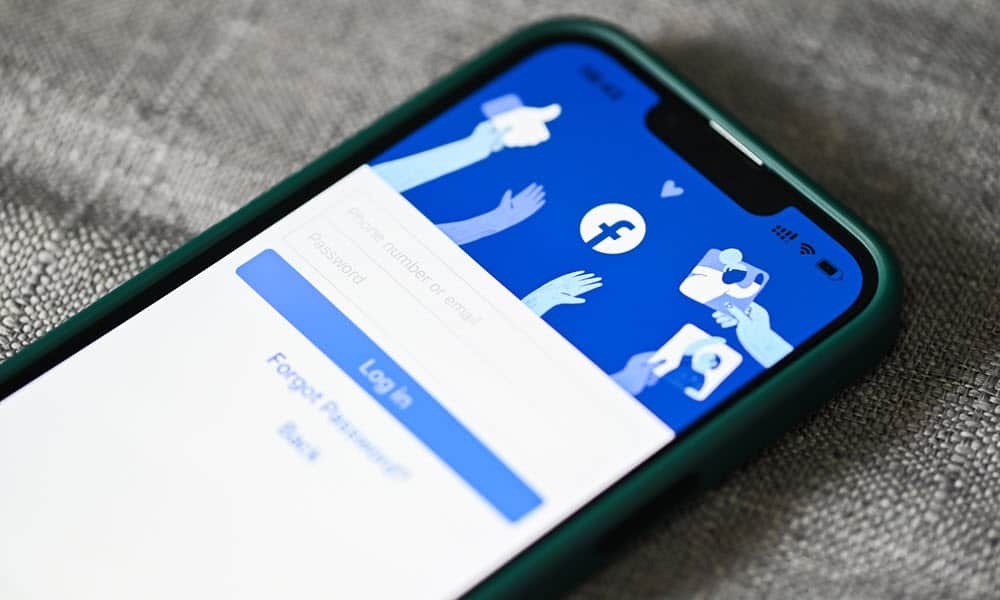
Ingin membatasi siapa yang dapat melihat gambar Facebook Anda? Anda harus mulai mengubah pengaturan privasi foto Facebook Anda. Panduan ini menjelaskan caranya.
Apakah Anda ingin membagikan foto Anda di Facebook tanpa membiarkan semua orang melihatnya? Mungkin Anda memiliki beberapa foto pribadi atau sensitif yang tidak ingin diakses oleh orang asing atau (bahkan beberapa teman). Mungkin Anda ingin lebih dekat dengan data yang Anda bagikan secara online.
Apa pun alasan Anda, Anda dapat menjadikan foto Anda pribadi di Facebook menggunakan beberapa metode. Pada artikel ini, kami akan menunjukkan cara melakukannya untuk pengguna seluler dan PC. Anda akan belajar mengubah pengaturan privasi untuk setiap foto, album, dan gambar profil.
Cara Membuat Foto Facebook Individual Menjadi Pribadi di PC atau Mac
Jika Anda lebih suka menggunakan Facebook di PC atau Mac, Anda dapat mengubah pengaturan privasi foto menggunakan situs web.
Untuk menjadikan satu foto pribadi di Facebook di PC atau Mac:
- Pergi ke situs Facebook dan masuk dengan akun Anda.
- Klik nama Anda di pojok kanan atas, lalu klik nama Anda untuk masuk ke halaman profil Anda.
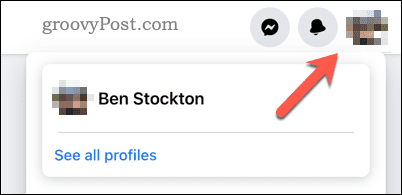
- Selanjutnya, klik Foto dan klik salah satunya Foto-foto anda atau Foto-fotomu.
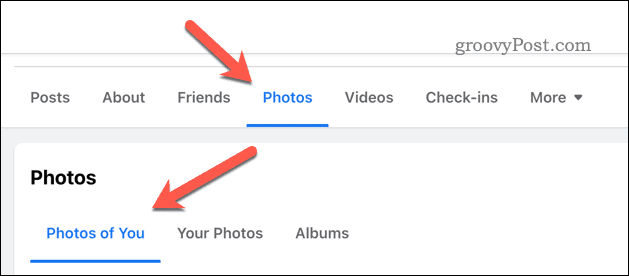
- Temukan foto yang ingin Anda jadikan pribadi dan klik di atasnya.
- Klik tiga titik ikon di sudut kanan atas dan pilih Sunting pemirsa.
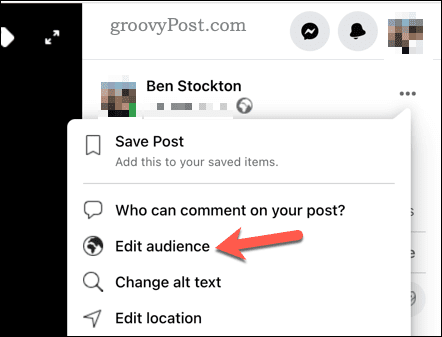
- Pilih siapa yang dapat melihat foto Anda dari opsi yang tersedia, seperti Publik, Teman-teman, teman kecuali…, atau Hanya saya.
- Klik Selesai untuk menyimpan perubahan Anda.
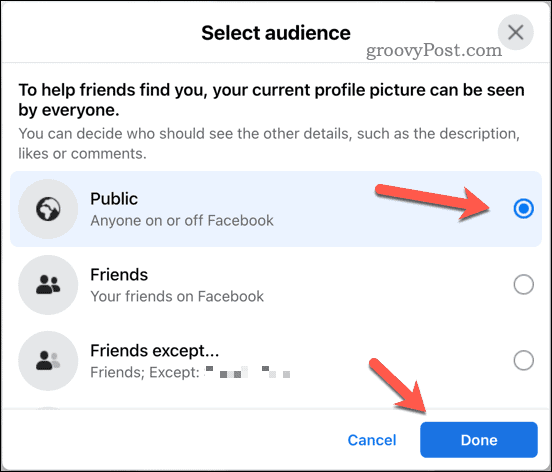
Privasi foto Anda akan segera diperbarui.
Cara Membuat Album Facebook Pribadi di Ponsel
Di aplikasi Facebook untuk pengguna Android dan iPhone, masing-masing foto mengambil tingkat privasinya dari album tempat mereka berada saat ini. Artinya, untuk membuat foto individu atau sekelompok foto menjadi pribadi menggunakan aplikasi seluler, Anda harus menempatkannya di album terlebih dahulu.
Jika Anda belum memiliki album untuk foto Anda, Anda dapat membuatnya dan memindahkannya. Alternatifnya, Anda dapat mengedit album yang ada untuk mengubah pengaturan privasi. Setiap perubahan pada pengaturan privasi album itu akan diterapkan ke semua foto secara bersamaan.
Anda dapat membuat album Facebook pribadi dengan menggunakan aplikasi Facebook di perangkat Android dan iPhone.
Untuk membuat album Facebook pribadi menggunakan perangkat seluler Anda:
- Buka aplikasi Facebook dan ketuk gambar profil Anda.
- Ketuk Foto dan pilih Album.
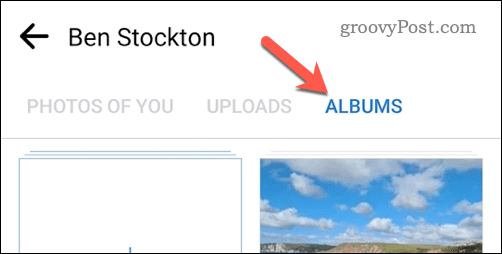
- Untuk membuat album baru, ketuk Membuat album di atas.
- Jika Anda membuat album baru, beri nama, lalu ketuk Berikutnya setelah selesai. Anda harus menambahkan gambar ke dalamnya sesudahnya.
- Saat Anda siap untuk mengedit album, ketuk ikon tiga titik di kanan atas dan pilih Sunting dari menu.

- Dalam Mengedit album menu, pilih tingkat privasi saat ini di bawah kotak deskripsi,
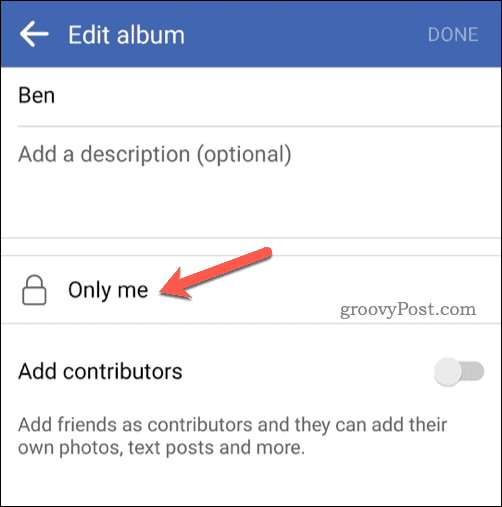
- Pilih salah satu tingkat privasi dari opsi yang tersedia: Publik, Teman, Teman kecuali…, atau Hanya saya.
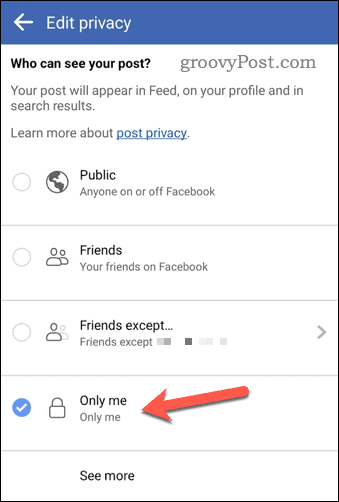
- Ketuk kembali, lalu ketuk Selesai untuk menyimpan perubahan Anda.
Cara Membuat Album Facebook Menjadi Pribadi di PC atau Mac
Jika Anda menggunakan Facebook di PC atau Mac, Anda juga dapat memperbarui pengaturan privasi album menggunakan situs web. Seperti halnya pengguna seluler, pengaturan privasi yang Anda atur untuk album Anda di PC atau Mac akan berlaku untuk pengguna seluler.
Anda mungkin akan lebih mudah mengelola setelan privasi album dengan cara ini. Jika ya, ikuti langkah-langkah di bawah ini untuk memulai.
Untuk menjadikan album pribadi di Facebook di PC atau Mac:
- Pergi ke situs Facebook dan masuk dengan akun Anda.
- Klik nama Anda di pojok kanan atas untuk membuka halaman profil Anda.
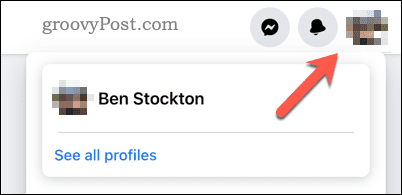
- Selanjutnya, tekan Foto dan pilih Album.
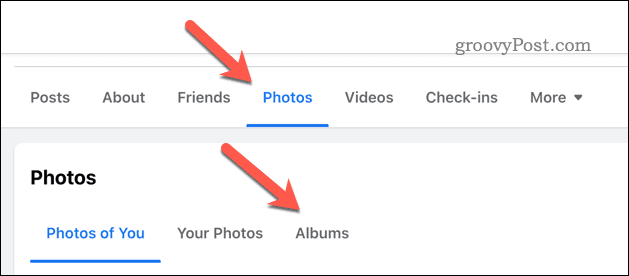
- Untuk membuat album baru, klik Membuat album di sudut kiri atas dan isi detail yang diperlukan.
- Untuk mengedit album yang ada, klik album itu, ketuk tiga titik ikon di kanan atas, lalu tekan Mengedit album.
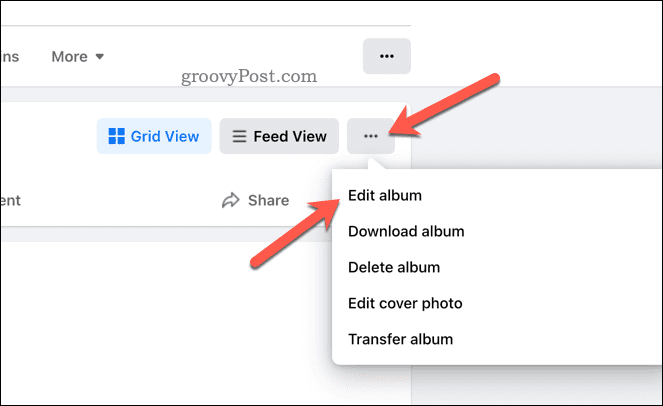
- Di panel samping, Anda dapat memilih tingkat privasi—tekan tingkat privasi saat ini di bawah Mengedit album berlabel (mis. Hanya saya).
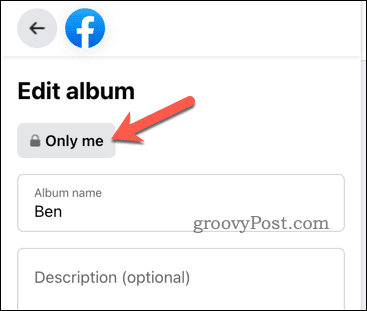
- Pilih tingkat privasi baru dari opsi yang tersedia: Publik, Teman, Teman kecuali…, Teman tertentu, Hanya saya, atau Kebiasaan.
- Klik Selesai untuk menyimpan perubahan Anda.
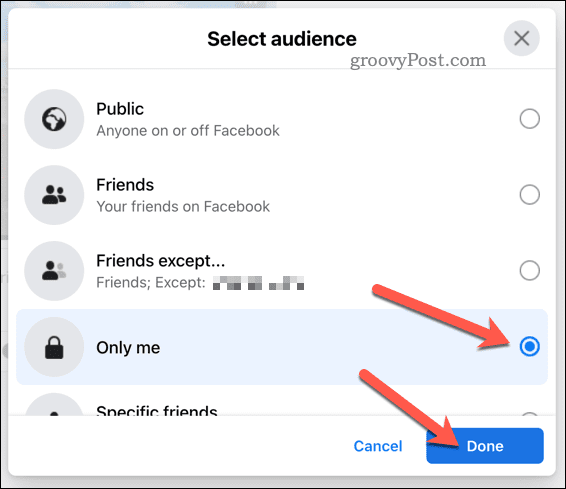
- Untuk menyimpan album, tekan Menyimpan di pojok kiri bawah.
Cara Membuat Gambar Profil Pribadi di Facebook di Ponsel
Gambar profil Anda adalah salah satu bagian yang paling terlihat dari akun Facebook Anda. Jika Anda tidak ingin orang lain selain diri Anda sendiri (atau orang tertentu) melihat gambar profil Anda, Anda dapat menjadikannya pribadi menggunakan aplikasi Facebook.
Untuk menjadikan foto profil Facebook Anda pribadi di ponsel:
- Buka aplikasi Facebook dan ketuk gambar profil Anda.
- Mengetuk Foto dan pilih Foto profil album.
- Temukan gambar profil yang ingin Anda jadikan pribadi dan ketuk di atasnya.
- Ketuk ikon tiga titik di sudut kanan atas dan pilih Edit privasi.
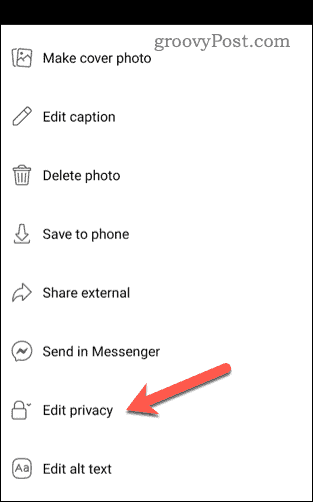
- Pilih siapa yang dapat melihat gambar profil Anda dengan memilih Publik, Teman, Teman kecuali…, Teman tertentu, atau Hanya saya
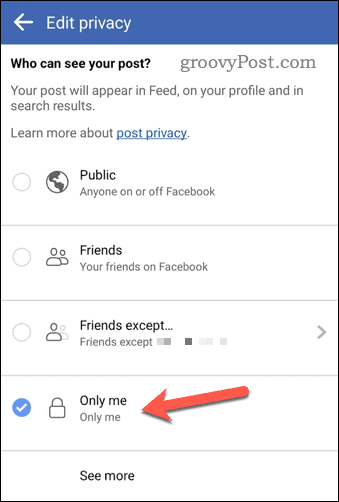
- Ketuk kembali untuk keluar dan menyimpan perubahan Anda.
Cara Membuat Gambar Profil Facebook Menjadi Pribadi di PC
Anda juga dapat menjadikan gambar profil Facebook Anda pribadi dengan masuk ke akun Anda menggunakan browser web di PC atau Mac.
Untuk mengubah pengaturan privasi foto profil Facebook Anda di PC atau Mac:
- Pergi ke situs Facebook dan masuk dengan akun Anda.
- Klik nama Anda di pojok kanan atas untuk membuka halaman profil Anda.
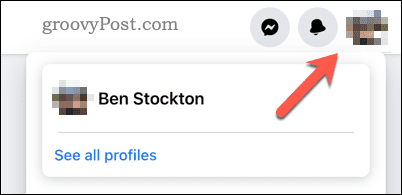
- Pilih Foto > Album.
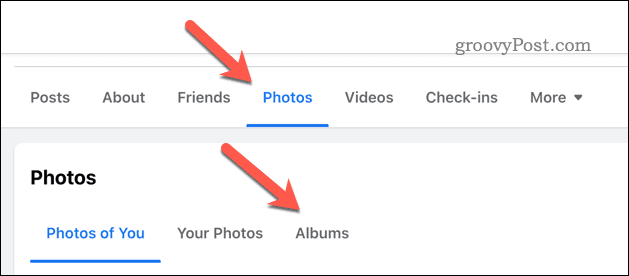
- Klik Foto profil album.
- Temukan gambar profil yang ingin Anda jadikan pribadi dan klik di atasnya.
- Pilih ikon tiga titik di sudut kanan atas dan pilih Sunting pemirsa.
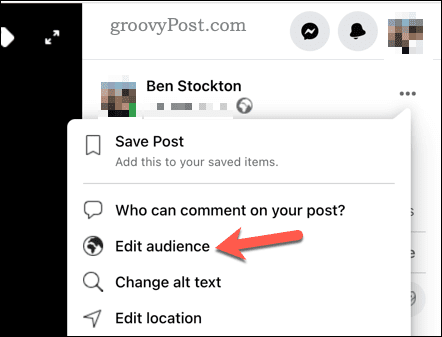
- Pilih siapa yang dapat melihat foto profil Anda dari opsi berikut: Publik, Teman kecuali…, atau Teman-teman.
- Tekan Selesai untuk mengkonfirmasi perubahan.
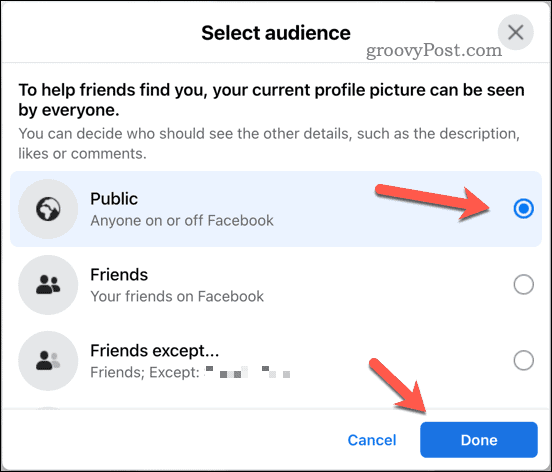
Mengelola Akses ke Gambar Facebook Anda
Menjadikan foto Anda pribadi di Facebook adalah cara yang baik untuk melindungi privasi online Anda dan mencegah orang yang tidak diinginkan mengakses foto pribadi atau sensitif Anda. Anda dapat dengan mudah mengubah pengaturan privasi untuk setiap foto, album, dan bahkan foto profil Anda menggunakan perangkat apa pun yang didukung Facebook.
Ingin melangkah lebih jauh untuk melindungi privasi Anda? Kamu bisa matikan status aktif facebook anda untuk bersembunyi saat Anda online. Jika Anda ingin mengubah citra, Anda dapat mempertimbangkannya mengubah nama pengguna Facebook Anda ke sesuatu yang berbeda (terutama jika Anda sudah lama memiliki akun).
Anda juga bisa unduh salinan data Facebook Anda jika Anda ingin melihat informasi apa yang disimpan Meta (pemilik Facebook) tentang Anda.



